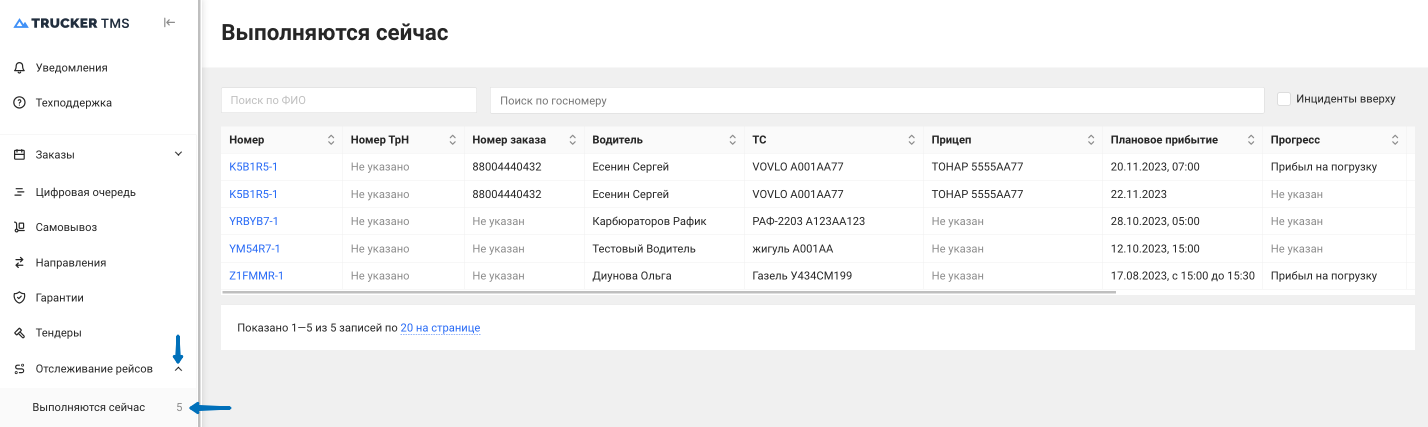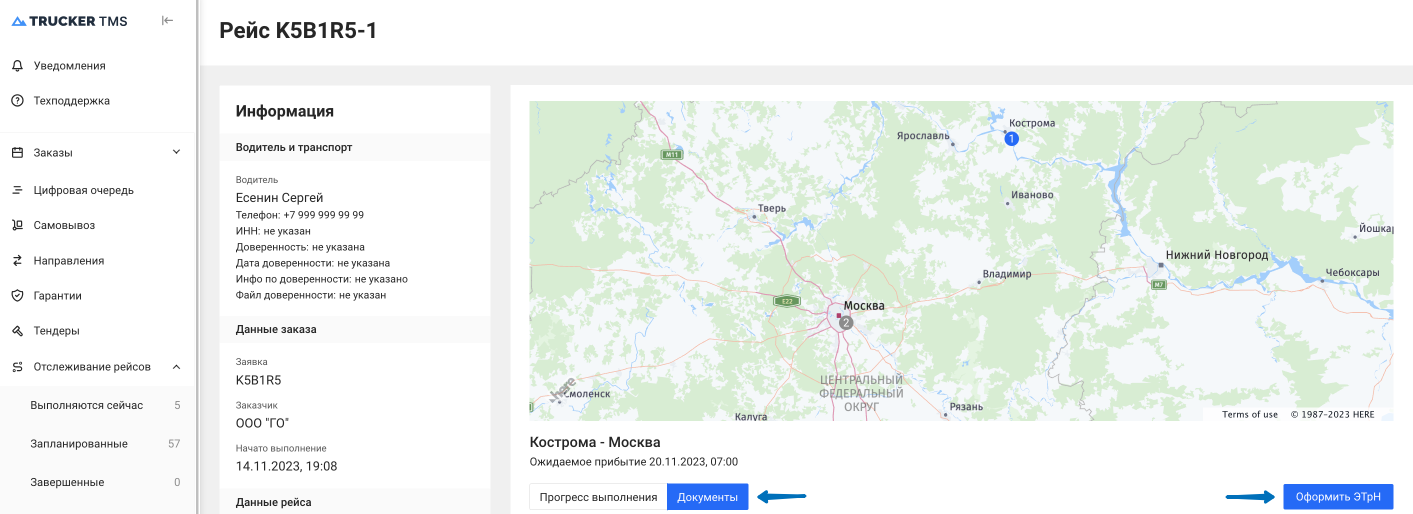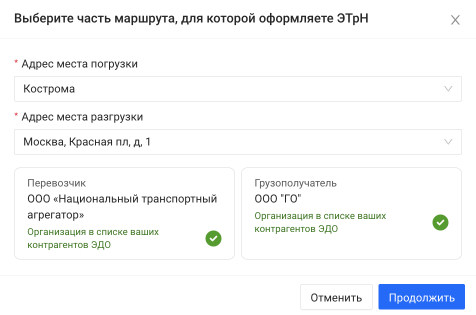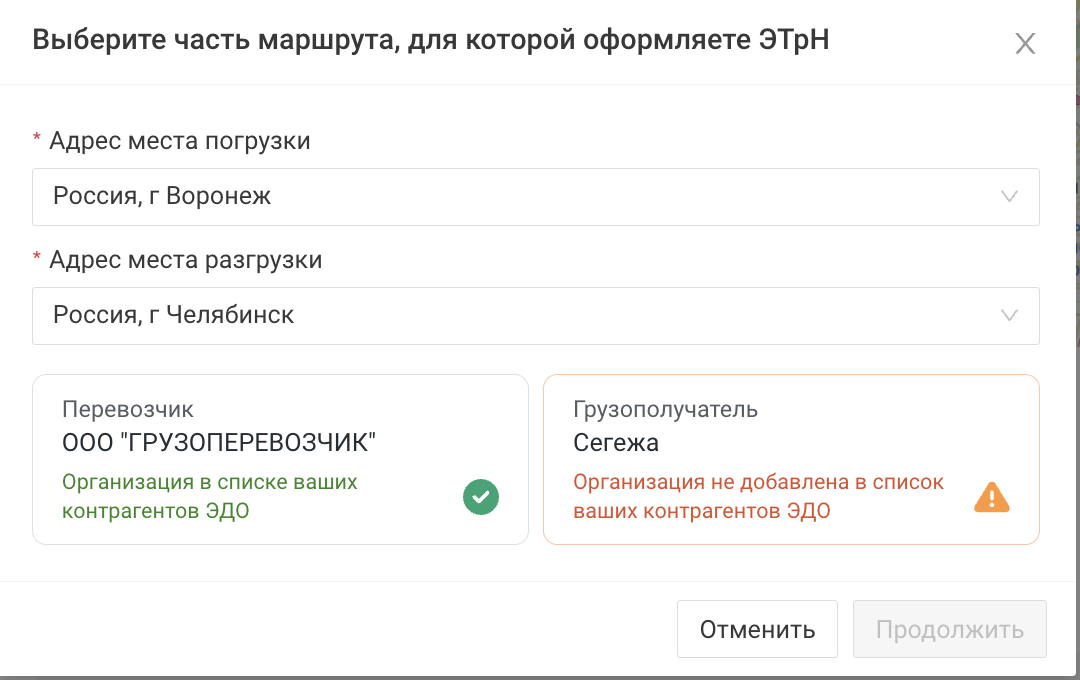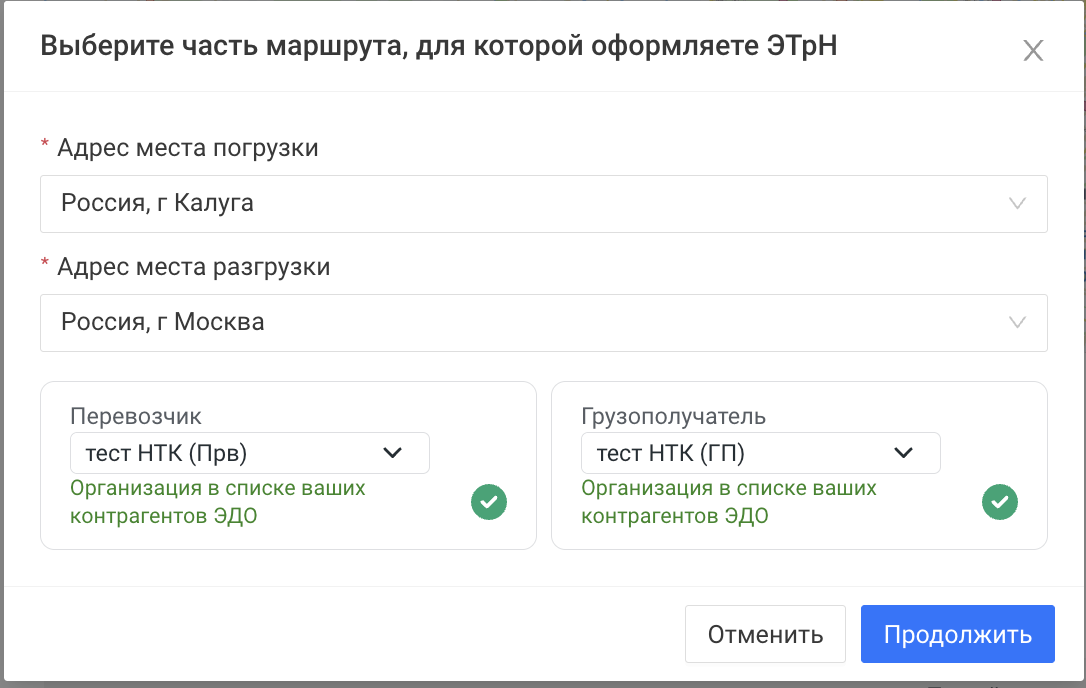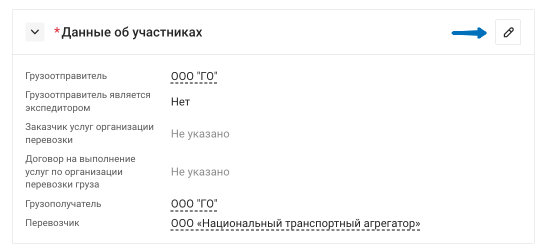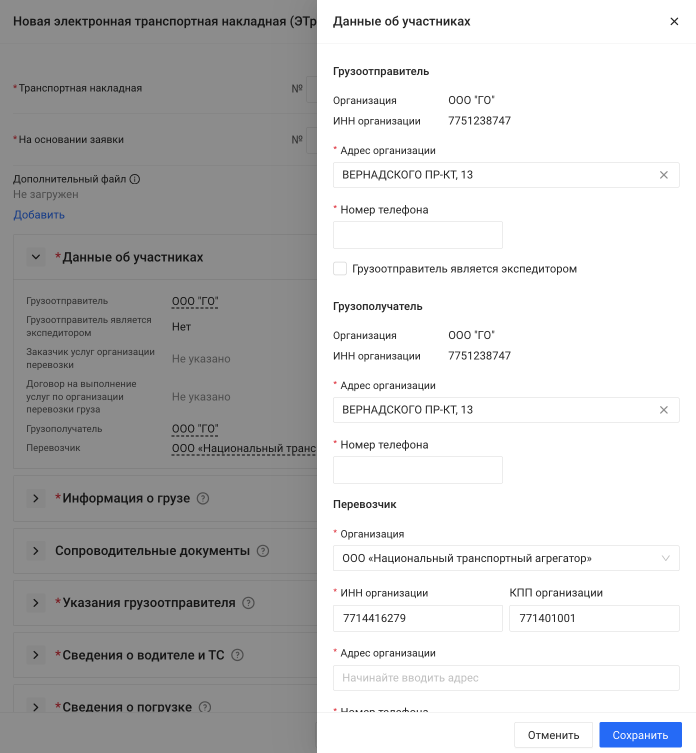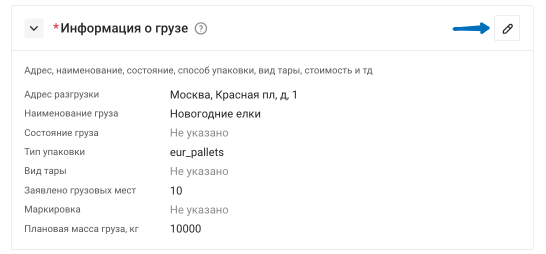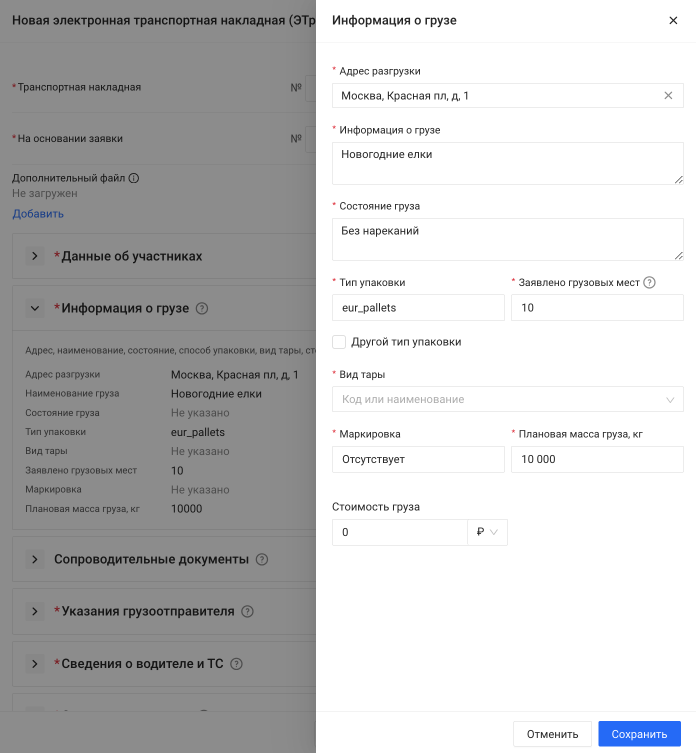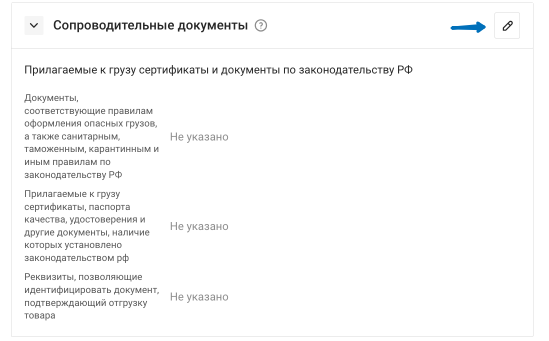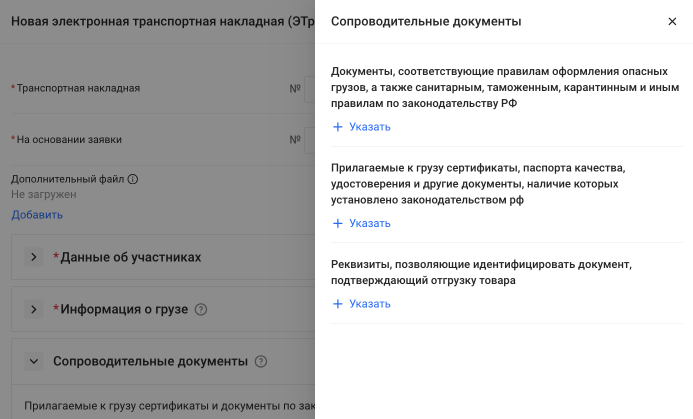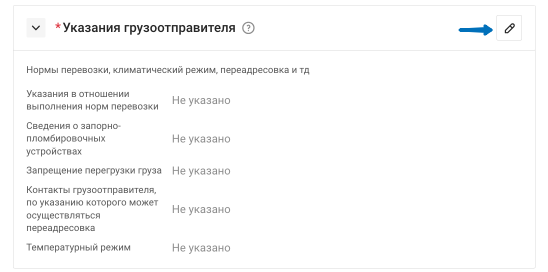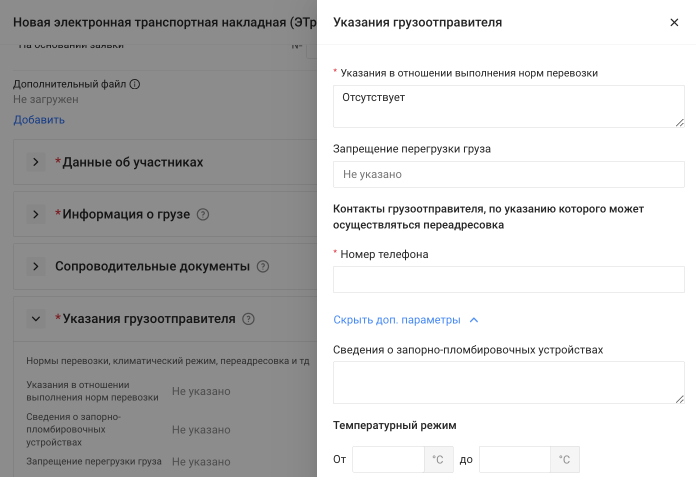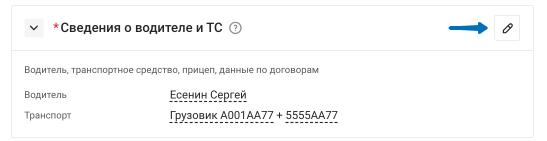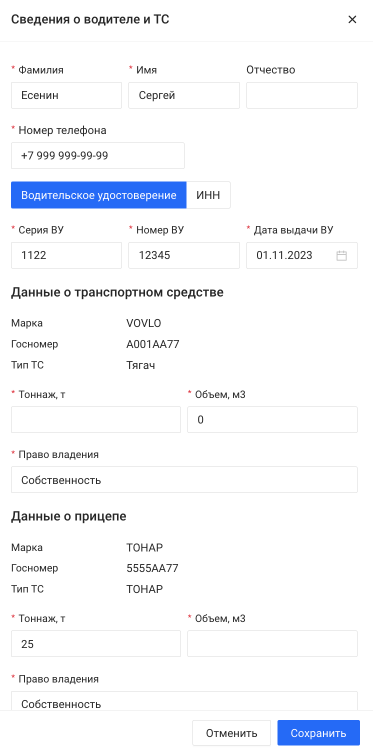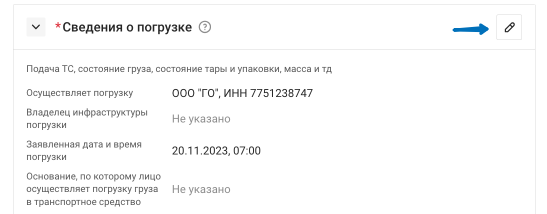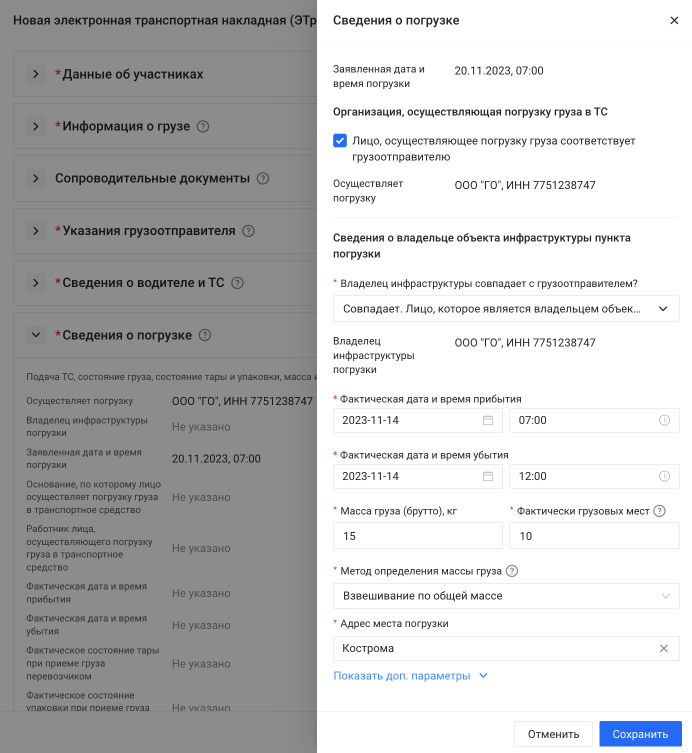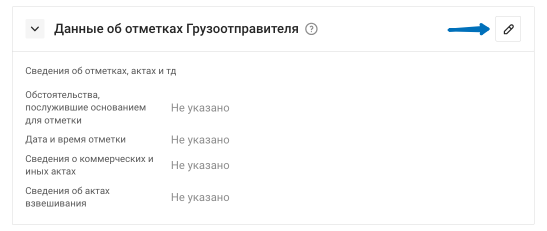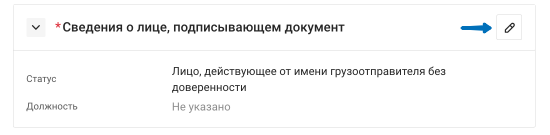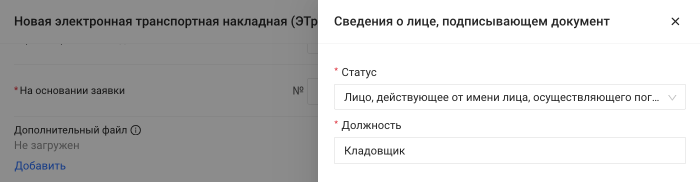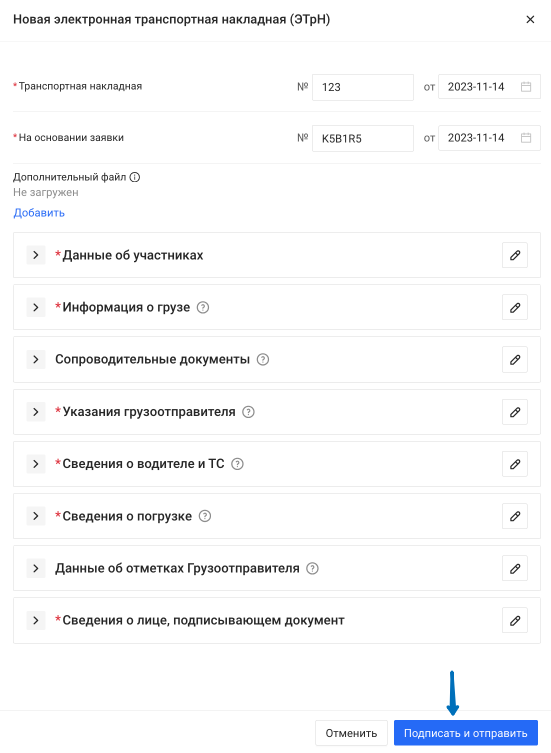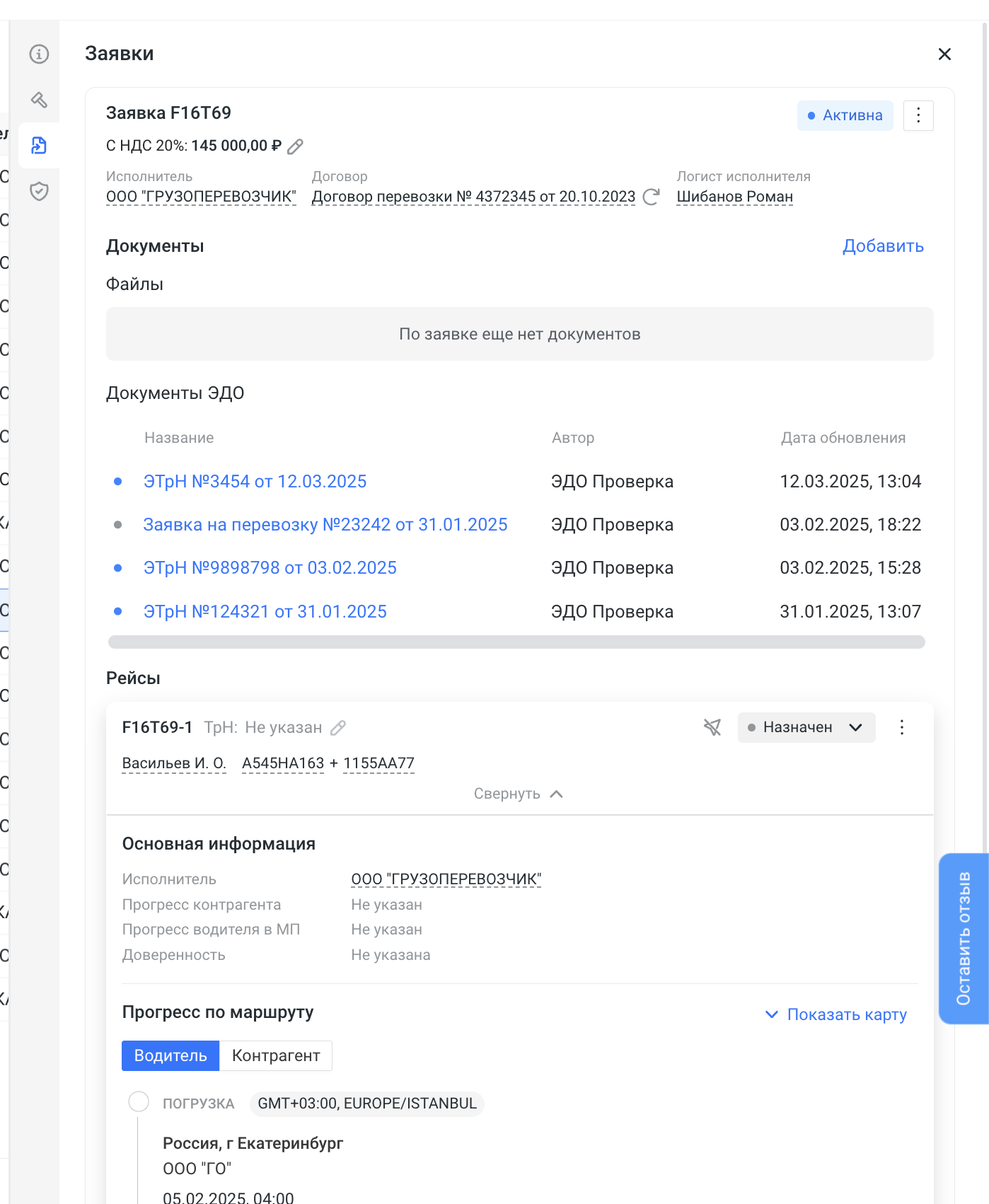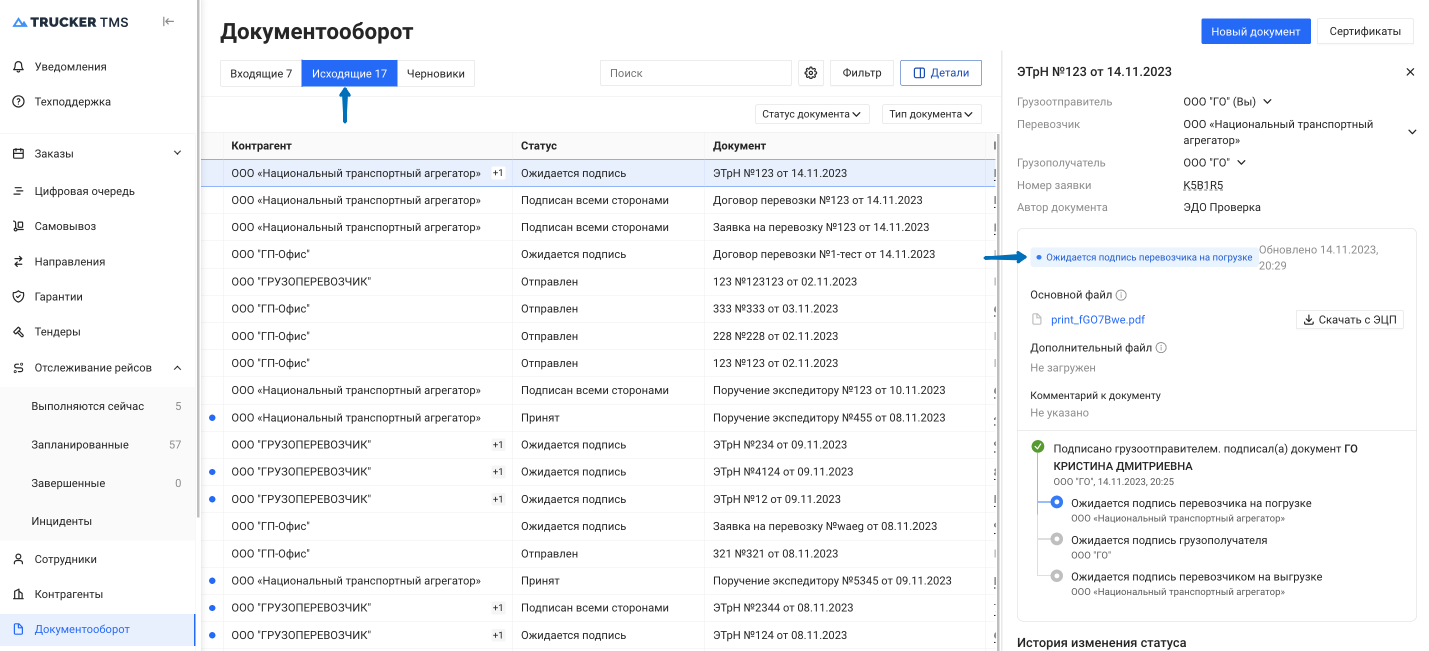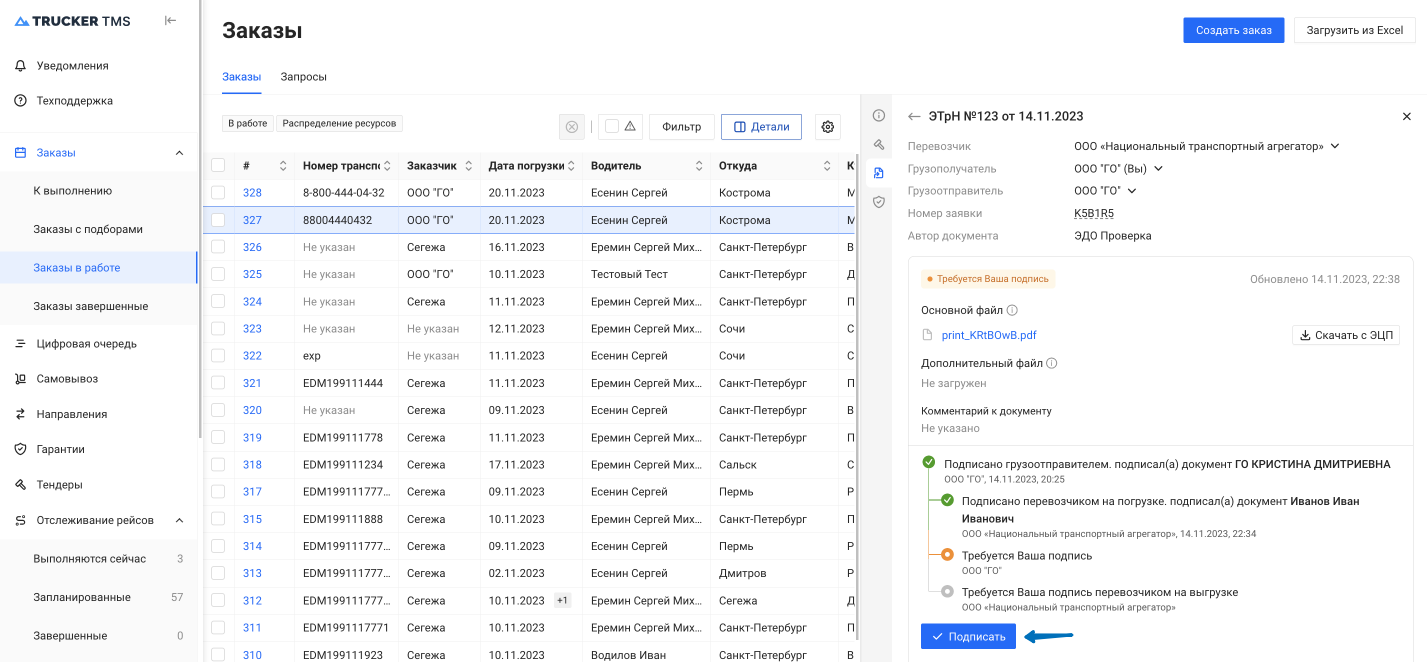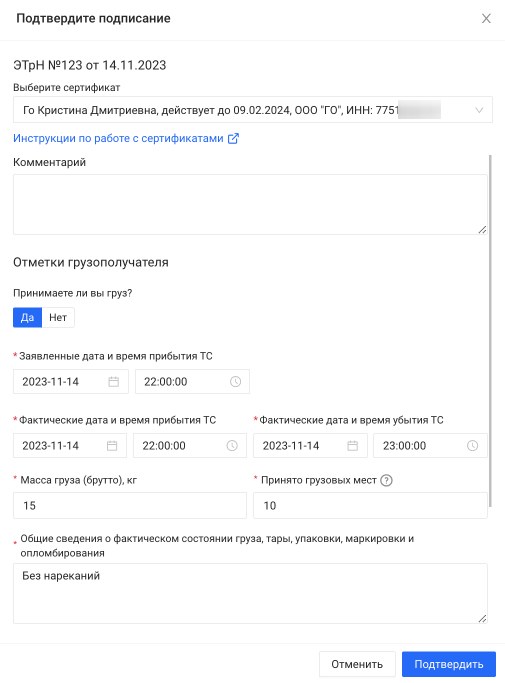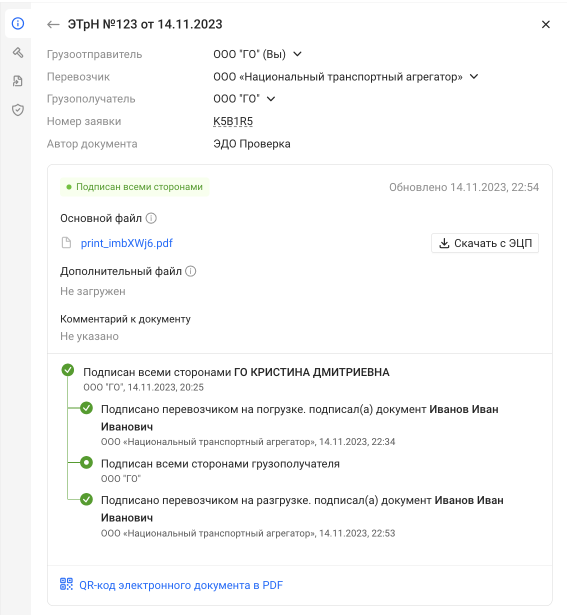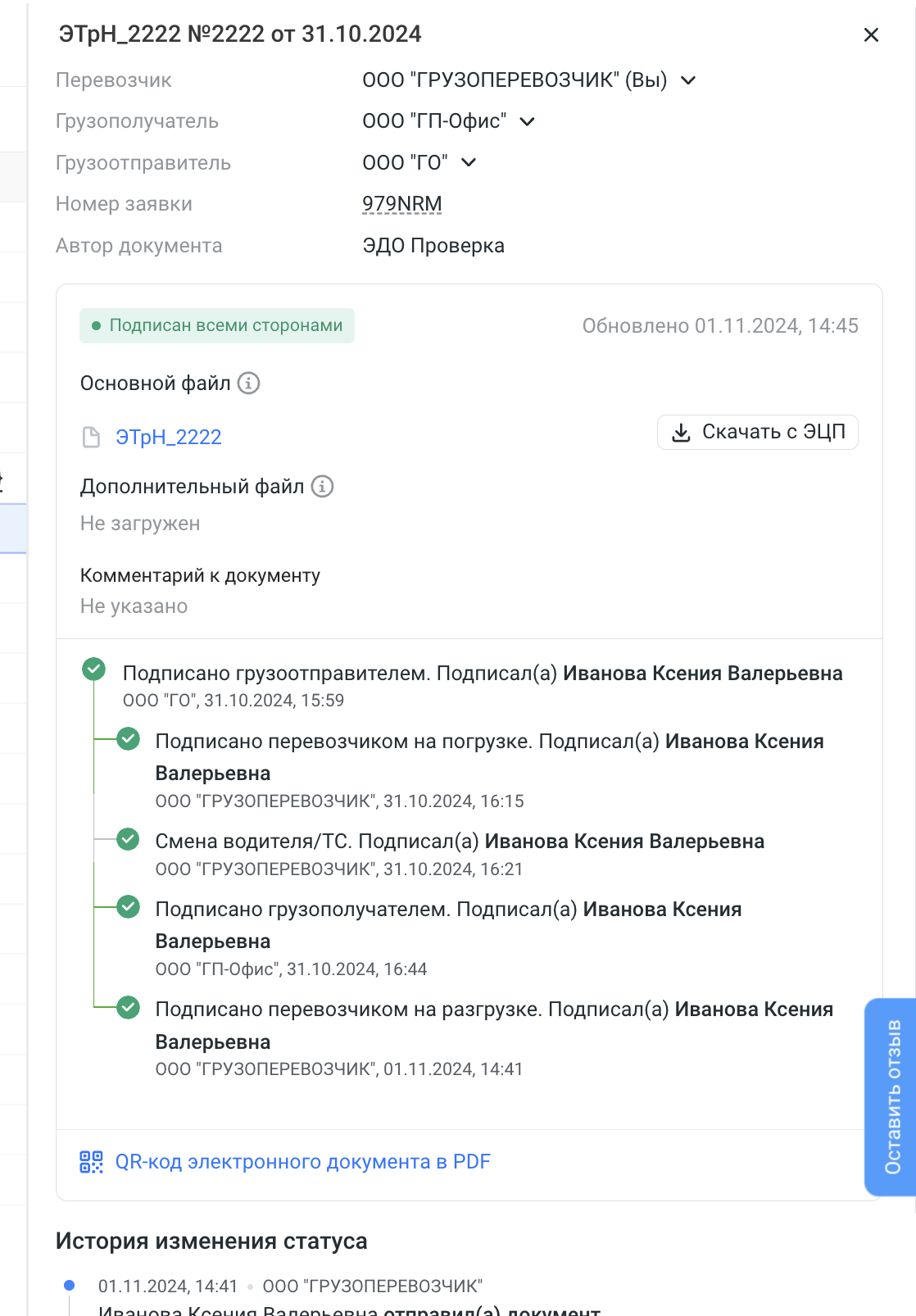11.4.1 ЭТрН
Создание ЭТРН
Создание ЭТРН доступно:
- из ЛК Грузовладельца, который является грузоотправителем по заявке;
- из ЛК Грузоотправителя;
- Из ЛК Исполнителя, в случае когда по бизнес-процессу исполнитель является Экспедитором и выполняет обязательства Грузоотправителя.
Рассмотрим подробно варианты 1 и 2. Создание ЭТРН производится из раздела "Отслеживание рейсов", который предназначен для управления рейсами Грузоотправителем (контрагентом).
- Зайдите в раздел "Отслеживание рейсов"
- В подразделе "Выполняются сейчас" найдите номер заявки и нажмите на нее
- Нажмите на кнопку "Документы" далее "Оформить ЭТрН"
- Выберите часть маршрута на который оформляется ЭТРН.
- Если вы подключены к оператору Такском:
- то система самостоятельно определит Перевозчика и Получателя в соответствии с данными из заказа (заявки), далее автоматически проверит партнерство в ЭДО между участниками (между создателем ЭТРН (т. е. ГО) и перевозчиком и получателем), все участники должны быть между собой партнерами в ЭДО, иначе обмен ЭТРН будет невозможен;
- если партнерство есть будут установлены зеленые галки, и активна кнопка "Продолжить";
- если нет, то красный крестик, система не даст продолжить процесс. В данном случае необходимо перейти в ЛК оператора Такском, и там отправить приглашение о партнерстве организации по ИНН (или принять, если отправлено в вашу сторону).
- Пример, все участники в партнерах:
- Пример, не все участники в партнерах:
- Если вы подключены к оператору Контур (продукт Контур Логистика):
- то система выполнит аналогичные действия как по подключению к Такском, за исключением, если будет найдено более 1 личного кабинета контрагента в Контур Логистике, то она предоставит выбрать необходимый.
- Если все данные указаны правильно, нажмите на кнопку Продолжить
Заполнение грузоотправителем формы ЭТрН
- Транспортная накладная — присвойте номер
- На основании заявки — номер и дата заявки подтягивается из системы автоматически
- Дополнительный файл — при необходимости подгрузите дополнительные документы (например: сопроводительные, сертификаты и тд)
- Данные об участниках — заполняются автоматически, при этом, если система не смогла заполнить обязательные атрибуты из данных Trucker TMS, отмеченные звездочкой, то необходимо их указать вручную, для этого нажмите на иконку карандаша чтобы раскрыть форму для заполнения;
- После заполнения нажмите Сохранить
- Информация о грузе — аналогично разделу "Данные об участниках"
- Сопроводительные документы — нажмите на иконку карандаша чтобы раскрыть форму для заполнения. Раздел не является обязательным.
- После заполнения нажмите Сохранить
- Указания грузоотправителя — аналогично разделу "Данные об участниках". Раскройте доп. параметры если необходимо указать информацию о пломбах и температурный режим
- Сведения о водителе и ТС — аналогично разделу "Данные об участниках"
- Сведения о погрузке — аналогично разделу "Данные об участниках". Раскройте доп. параметры если необходимо указать фактическое состояние тары/упаковки/груза при приеме груза перевозчиком
- Данные об отметках Грузоотправителя — аналогично разделу "Данные об участниках"
- Сведения о лице, подписывающем документ — аналогично разделу "Данные об участниках"
После того, как все разделы будут заполнены, нажмите на кнопку Подписать и отправить, выберите нужный КЭП из списка, и подтвердите действие. ЭТРН будет отправлен участникам и перейдет на стадию ожидания подписания со стороны перевозчика.
Просмотр отправленного документа ЭТрН
Просмотр ЭТРН и его статуса доступен как из раздела "Документооборот" ("Исходящие" для отправителя) в основном меню функций, так и из блока "Документы" конкретной заявки, к которой относится ЭТРН.
Отображение списка ЭДО документов в заявке (при нажатии на документ, в этом же поле откроется его карточка) →
Карточка документа ЭТРН, содержит:
- основные данные об участниках ЭТРН, с возможностью просмотреть детали (ИНН/КПП/ ФНС ID присвоенный оператором ЭДО и пр.);
- Статус ЭТРН;
- PDF Файл - возможность его скачать;
- Возможность скачать ЭДО документ с ЭЦП;
- Путь статусов выполнения подписания (кто подписал каким КЭПом, и последовательность);
- История изменения статуса (детализированная).
Документ ЭТрН ожидающий подписи перевозчика на погрузке->
После того как перевозчик на погрузке подпишет КЭПом ЭТрН, и если ваша организация является грузополучателем, то необходимо подписать ЭТрН на выгрузке.
Подтвердите подписание своим КЭПом, заполнив информацию в обязательных полях со звездочкой
Последнюю подпись в ЭТрН ставит исполнитель на выгрузке
Отображение допоолнительных титулов ЭТРН
В ЭТРН перевозчик может подписывать доп. титулы при выполнении услуги, переадресация и замена ресурсов, в случае их применения они будут отображаться в статусах →
Замена ресурсов:
Переадресовка: